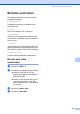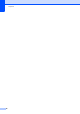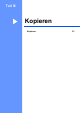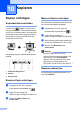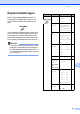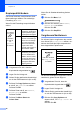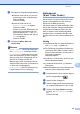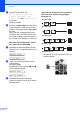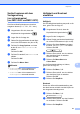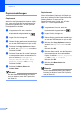User Manual
Table Of Contents
- BENUTZERHANDBUCH MFC-250C MFC-290C MFC-297C
- Zu diesem Handbuch
- EG-Konformitätserklärung
- Inhaltsverzeichnis
- Teil I: Allgemein
- 1 Allgemeine Informationen
- 2 Papier und Vorlagen einlegen
- 3 Geräteeinstellungen
- 4 Funktionen sperren
- Teil II: Faxen
- 5 Fax senden
- Faxbetrieb einschalten
- Rundsenden (nur für Schwarzweiss-Faxe)
- Zusätzliche Sendefunktionen
- 6 Fax empfangen
- 7 Telefon und externe Geräte
- 8 Rufnummern wählen und speichern
- 9 Berichte und Listen ausdrucken
- 5 Fax senden
- Teil III: Kopieren
- Teil IV: Fotodirektdruck
- 11 Bilder von einer Speicherkarte oder einem USB-Stick (USB-Flash-Speicher) drucken
- 12 Bilder von einer Kamera drucken
- Teil V: Software
- Teil VI: Anhang
- Stichwortverzeichnis
- brother SWI-GER
Kapitel 10
54
Kopierqualität ändern 10
Sie können zwischen verschiedenen Quali-
tätseinstellungen wählen. Die werkseitige
Einstellung ist Normal.
Wenn Sie die Einstellung temporär ändern
wollen:
a Vergewissern Sie sich, dass der
Kopierbetrieb eingeschaltet ist .
b Legen Sie die Vorlage ein.
c Geben Sie die gewünschte Anzahl Kopi-
en mit den Zifferntasten ein (bis zu 99).
d Drücken Sie Copy Options und dann
a oder b, um Qualität zu wählen.
Drücken Sie OK.
e Drücken Sie a oder b, um Entwurf,
Normal, Hoch zu wählen.
Drücken Sie OK.
f Drücken Sie Mono Start oder
Colour Start.
Wenn Sie die Standardeinstellung ändern
wollen:
a Drücken Sie Menu, 3, 1.
1.Qualität
b Drücken Sie a oder b, um Entwurf,
Normal, Hoch zu wählen.
Drücken Sie OK.
c Drücken Sie Stop/Exit.
Vergrössern/Verkleinern 10
Sie können Kopien vergrössern oder verklei-
nern. Wenn Sie Seitengrösse wählen, ver-
kleinert das Gerät die Kopie entsprechend
dem eingestellten Papierformat.
Um die nächste Kopie zu vergrössern oder zu
verkleinern, gehen Sie wie folgt vor:
a Vergewissern Sie sich, dass der
Kopierbetrieb eingeschaltet ist .
b Legen Sie die Vorlage ein.
c Geben Sie die gewünschte Anzahl Kopi-
en mit den Zifferntasten ein (bis zu 99).
d Drücken Sie Copy Options und
dann a oder b, um Vergr./Verkl. zu
wählen.
Drücken Sie OK.
Drücken Sie
und dann
a oder b ,
um
Qualität
zu wählen.
Normal Für normale Kopien
empfohlen. Ergibt gute
Kopierqualität in guter
Kopiergeschwindigkeit.
Entwurf
Mit dieser Einstellung
wird am schnellsten ge-
druckt und am wenigs-
ten Tinte verbraucht.
Sinnvoll für Entwurfs-
kopien oder wenn
schnell viele Kopien er-
stellt werden sollen.
Hoch Verwenden Sie diese
Einstellung zum Kopie-
ren von detailreichen
Bildern, wie z. B. Fotos.
Es wird mit der höchs-
ten Auflösung und der
geringsten Geschwin-
digkeit gedruckt.
Drücken Sie Seitengrösse
und dann a oder b,
um Vergr./Verkl.
zu wählen.
Benutz.:25-400%
198% 10x15cmiA4
186% 10x15cmiLTR
142% A5iA4
100%
97% LTRiA4
93% A4iLTR
83% LGLiA4
69% A4iA5
47% A4i10x15cm